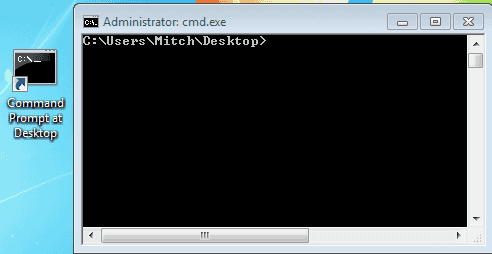นี่คือเคล็ดลับ Windows ที่ง่ายและรวดเร็วที่อาจมีประโยชน์หากคุณพบว่าตัวเองต้องการเข้าถึงตำแหน่งเฉพาะบนฮาร์ดไดรฟ์ของคุณโดยใช้พรอมต์คำสั่ง ในตัวอย่างต่อไปนี้ ฉันจะสร้างทางลัดไปยังหน้าต่างพรอมต์คำสั่งที่เปิดขึ้นโดยใช้เดสก์ท็อปของฉันเป็นรูท สิ่งนี้มีประโยชน์เมื่อคุณต้องการทำงานกับไฟล์ที่คุณใช้บนเดสก์ท็อปของคุณ (เช่น คุณเพิ่งดาวน์โหลดจาก Firefox เป็นต้น)
- คลิกขวาในพื้นที่เปิดของเดสก์ท็อปแล้วคลิก “ใหม่“> “ทางลัด“.
- สำหรับตำแหน่ง ให้พิมพ์หรือคัดลอกและวางหนึ่งในบรรทัดต่อไปนี้ อันแรกเป็นแบบมาตรฐาน ในขณะที่อันที่สองใช้ในโหมดผู้ดูแลระบบ
%windir%\system32\cmd.exe /k%windir%\system32\cmd.exe /k cd \Users\YourAccount\Desktop
- คลิก “ต่อไป“.
- สำหรับชื่อ ให้พิมพ์คำอธิบาย เช่น “พร้อมรับคำสั่งที่เดสก์ท็อป” จากนั้นคลิก “เสร็จสิ้น“.
- ตอนนี้ให้คลิกขวาที่ทางลัดใหม่แล้วเลือก "คุณสมบัติ“.
- เปลี่ยน "เริ่มใน” ไปยังไดเร็กทอรีใดก็ได้ที่คุณต้องการให้พรอมต์คำสั่งเริ่มทำงาน ในกรณีนี้ เราต้องการให้มันเริ่มต้นในเดสก์ท็อปของฉัน ดังนั้นฉันจะพิมพ์ใน:
-
"C:\Users\Mitch\Desktop\" -อย่าลืมใส่เครื่องหมายคำพูด และแน่นอนว่าคุณจะต้องกำหนดเส้นทางไฟล์นี้ให้กับระบบของคุณเอง (เช่น แทนที่ “knr” ด้วยชื่อผู้ใช้ Windows ของคุณเอง)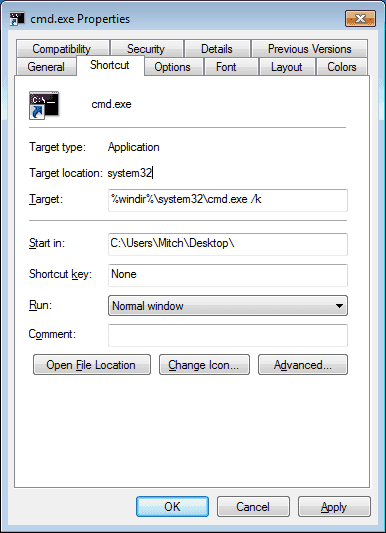
-
- คุณสามารถกำหนดคีย์ลัดได้หากต้องการ รวมทั้งกำหนดค่าตัวเลือกอื่นๆ หากคุณใช้ไอคอนนี้ในโหมดผู้ดูแลระบบ ให้คลิกขวาที่ไอคอน จากนั้นเลือก “ทางลัด” > “ขั้นสูง…“จากนั้นตรวจสอบ”เรียกใช้ในฐานะผู้ดูแลระบบ“). เมื่อเสร็จแล้วให้คลิก “ตกลง“.
(ไม่บังคับ) คลิกและลากทางลัดที่คุณสร้างไว้บนแถบเครื่องมือ Quick Launch หรือวางไว้ที่ใดก็ได้ที่คุณต้องการเพื่อให้คุณสามารถเข้าถึงได้อย่างรวดเร็ว
แค่นั้นแหละ! ตอนนี้ เมื่อใดก็ตามที่คุณต้องการหน้าต่างพรอมต์คำสั่งในตำแหน่งที่คุณระบุไว้ในช็อตคัท เพียงคลิกที่ไอคอน (หรือใช้คีย์ลัด หากคุณกำหนดไว้) เท่านี้คุณก็อยู่ในธุรกิจแล้ว!